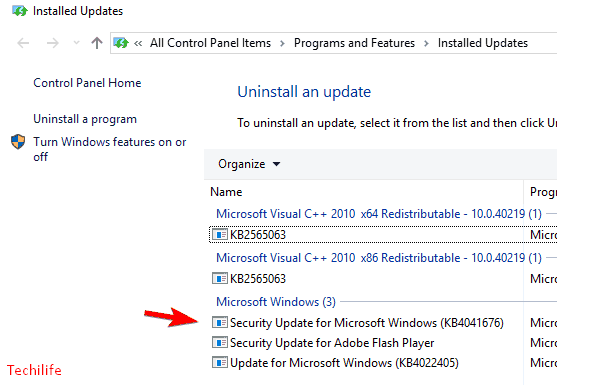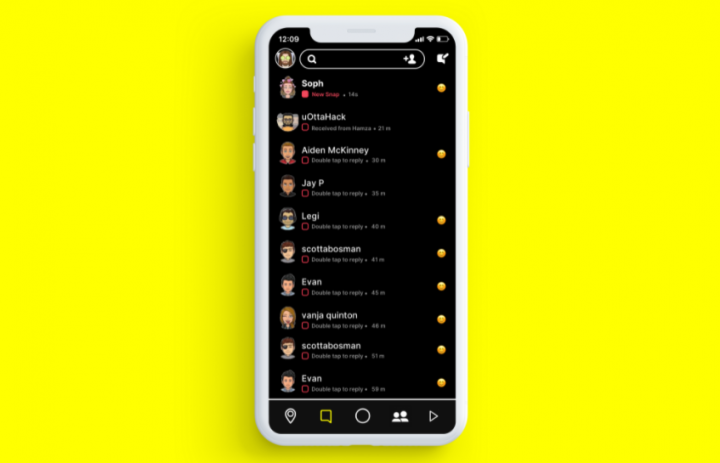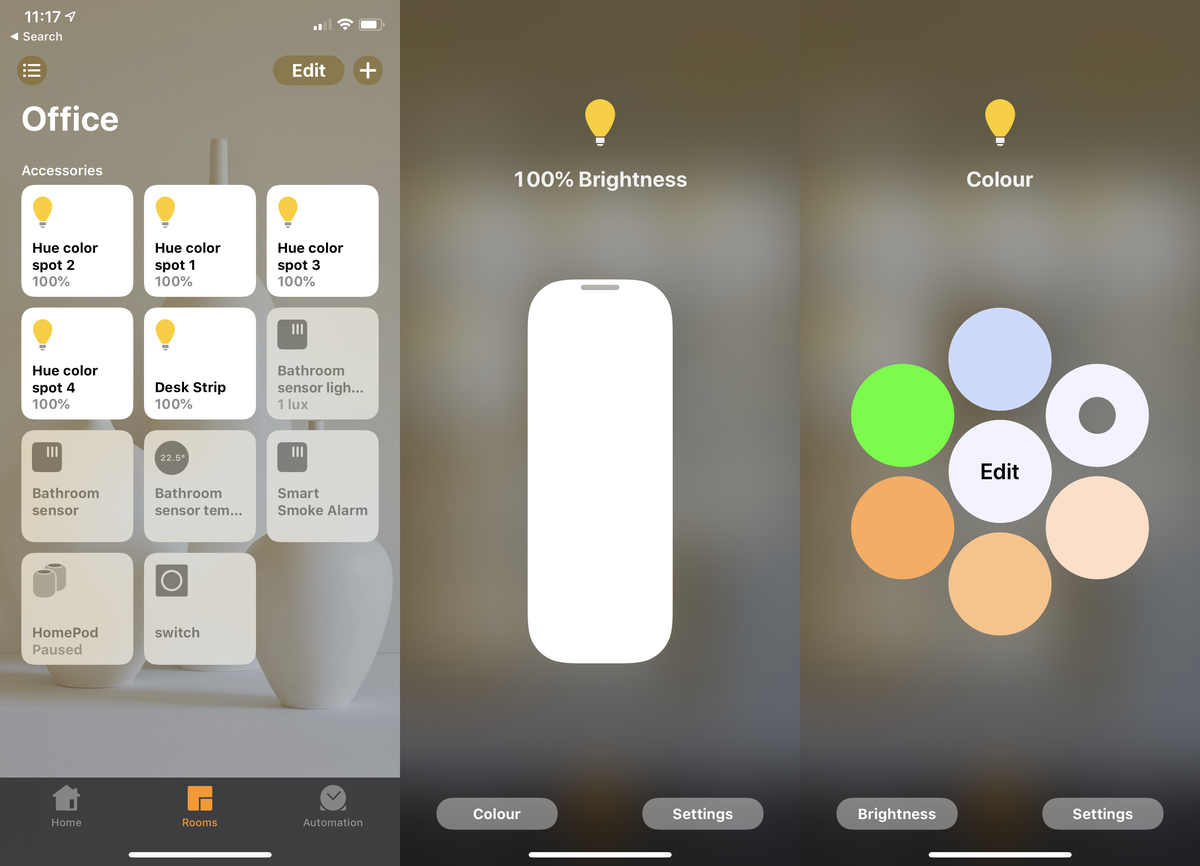Chromebookで壁紙を変更する方法
あなたに個人的なタッチを与えるための最も速くて簡単な方法の1つ Chromebook その壁紙を変更することです。これを行うには、デフォルトの壁紙の1つを使用するか、ローカルディスクからカスタムの壁紙を設定します。この記事では、Chromebookで壁紙を変更する方法について説明します。さぁ、始めよう!
いずれにせよ、このプロセスは簡単で、1分もかからないはずです。この記事では、変更を加えるためのステップバイステップガイドを紹介します。さらに、ChromeOS搭載のノートパソコンをパーソナライズするための追加のヒントがあります。
Chromebookに別の壁紙を選択してください
このセクションでは、別のChromebookの壁紙を選択する方法、または独自の壁紙を選択する方法について説明します。ボーナスとして、Googleがデフォルトの壁紙に興味を持っておくために使用する1つの巧妙なトリックがあります。
Chromebookの壁紙| Chromebookの壁紙を変更する
Chromebookデスクトップの何もない場所を右クリックして、[壁紙を設定]を選択します。次に、気分や好みに最も合う画像を1つ選択します。それでは、壁紙の変更に爆弾の瞬間を追加してみませんか?
グーグルはあなたにサプライズミーオプションを提供します-そしてそれは巧妙なトリックです。オプションの後ろにあるチェックボックスをオンにするだけで、システムがランダムな壁紙画像を選択します。
カスタム壁紙| Chromebookの壁紙を変更する
画面の隅に移動し、円のアイコンをクリックしてランチャーにアクセスします。上矢印を選択し、[ファイル]をクリックして、ローカルに保存した画像にアクセスします。
画像のあるフォルダが左側の列に表示されます。フォルダを開いたら、使用する画像を右クリックして、 壁紙を設定する 。
ボーナス方法| Chromebookの壁紙を変更する
1つのメニューから壁紙を変更する方法もあります。この方法の利点は、デフォルトおよびカスタムの壁紙に簡単にアクセスできることです。そのために必要なことは次のとおりです。
- 画面の右端に移動し、プロフィール画像をクリックして、クイックアクセスメニューを表示します。
次に、[設定]をクリックしてその他のオプションを表示します。設定アイコンが異なる場合があります。一部のChromeOSバージョンにはギアが搭載されています。ただし、レンチを備えているものもあります。とにかく、メニューは常に同じ場所にあります。
- 設定に入ったら、をクリックします 壁紙を設定する 外観の下。必要に応じて、ここで有効にできます ホームボタンを表示 そして ブックマークバーを常に表示する 。
選択した後 壁紙を設定する 、壁紙ウィンドウがポップアップします。デフォルトでは、[カスタム]タブが表示され、コンピューター上の画像にアクセスするには、プラスアイコンのサムネイルをクリックする必要があります。
ただし、Googleの画像を使用する場合は、他のタブ([色]、[自然]、[風景]、または[都市]]のいずれかを選択します。次に、タブの下に表示される画像の1つを選択します。
もちろん、いつでも運試しをして、前のチェックボックスをオンにすることができます サプライズミー 。
注意: カスタム画像を選択する場合は、[位置]オプションをデフォルトのままにします。そのはず 中央にトリミング 。そうしないと、使用する画像が画面全体をカバーしない可能性があります。
別のChromebookの1つの壁紙| Chromebookの壁紙を変更する
自宅や会社で複数のChromebookを使用している場合、これは非常に便利な機能です。
同じ壁紙を使用するには、[設定]にアクセスし、[人]セクションに移動します。次に、[同期とGoogleサービス]を選択し、[同期の管理]をクリックします。このメニューでは、デバイス全体で使用するアカウント設定を選択できます。
[すべて同期]をクリックして、すべての設定(壁紙を含む)をログインしているChromebookに転送します。
クイックトラブルシューティングのヒント
素晴らしいことは、壁紙の変更に関する問題がほとんどなく、その間にあることです。確認する必要があるのは、画像がサポートされている形式の1つ(.jpgまたは.png)であることだけです。
また、学校でChromebookを使用している場合。次に、壁紙の変更を承認するように管理者に依頼する必要があります。
Chromeテーマの追加と削除| Chromebookの壁紙を変更する
壁紙を変更するだけでなく、Chromeでテーマ全体を変更することもできます。テーマは通常微妙で、背景の新しいタブとブラウザの境界線の周りに表示されます。
このカスタマイズにアクセスするには、Chromeを起動し、ウィンドウの右上隅にある3つの縦のドットをクリックします。 [設定]を選択し、[外観]の下の[テーマ]までスクロールして、好きなものを選択します。
Chromeウェブストアにアクセスして、さらにテーマをダウンロードするオプションもあります。また、サムネイルをクリックすると、インストール済みのものをプレビューできます。特定のテーマに決心したら、[Chromeに追加]を選択して終了します。
テーマを削除する場合は、Chromeの設定に戻り、[外観]で[デフォルトにリセット]を選択します。これにより、外観が従来のChromeテーマに戻ります。
ギャラクシーS8ルートXDA
注意: Chromeにテーマを適用する前に、いつでもクリックできます 元に戻す 最後の瞬間に気が変わったら。
完璧なデスクトップの壁紙| Chromebookの壁紙を変更する
Chromebookの壁紙では、想像力によってのみ制限されます。そして、ダウンロードして使用する興味深い画像がたくさんあります。
どのChromebookをお持ちですか?どのような壁紙が好きで、どのくらいの頻度で変更しますか?
結論
さて、それはすべての人々でした!このChromebookの壁紙の変更の記事が気に入って、お役に立てば幸いです。それについてのフィードバックをお寄せください。また、この記事に関連する質問や問題がある場合もあります。次に、下のコメントセクションでお知らせください。間もなくご連絡いたします。
すてきな一日を!